Làm thế nào để cứu dữ liệu bị ghost nhầm ? Đây là một câu hỏi mà mình tin là được rất rất nhiều bạn quan tâm phải không ạ.
Đây thực sự là một trường hợp rất thường gặp trong quá trình sửa chữa và cài đặt lại máy tính. Chỉ cần sơ xuất một bước thôi là dữ liệu của bạn sẽ tan thành mây khói ngay.
Mình đã có 2 bài viết về khôi phục dữ liệu khi bị xóa, hay format nhầm rồi. Nhưng hôm qua vào Forum BKAV thấy một bài viết về phục hồi dữ liệu do ghost nhầm của anh Lãng Khách và bạn PT37 rất hay nên mình quyết định chia sẻ lại với các bạn.
Hi vọng có thể giúp các bạn cứu được dữ liệu quan trọng của mình khi rơi vào trường hợp oái oăm này.
Mục Lục Nội Dung
I. Cần lưu ý gì khi bị Ghost nhầm?
Thực chất thì dữ liệu trên ổ cứng chỉ bị mất khi bị ghi đè dữ liệu lên thôi, còn nếu như bạn chưa bị ghi đè thì nó chỉ bị ẩn đi (kể cả khi bạn thực hiện Delete hay Format phân vùng) để cho phép ghi các dữ liệu mới lên.
Chính vì thế mà bạn có thể dễ dàng cứu được toàn bộ dữ liệu ở các phân vùng ổ D, E… bởi ổ đó chỉ đang trong trạng thái ẩn mà thôi.
Không chỉ riêng trường hợp ghost nhầm mà tất cả những trường hợp như format nhầm, xóa nhấm dữ liệu mà bạn muốn khôi phục lại thì bạn cần phải lưu ý những điều quan trọng sau:
- Phải tìm cách khôi phục dữ liệu ngay, tuyệt đối không được thao tác thêm bất cứ hành động nào liên quan đến thêm, sửa, xóa dữ liệu để tránh việc bị ghi đè dữ liệu.
- Không được Format, copy, sao chép thêm các file mới.
- Nếu bạn không tự cứu dữ liệu được thì hãy mang ra các trung tâm cứu hộ máy tính để họ giải quyết nhé, trước khi quá muộn.
- Đọc hết bài viết trước khi thực hiện, để có thể xác định được phương hướng giải quyết.
II. Nguyên nhân của việc ghost nhầm?
Có 2 trường hợp dẫn đến bạn ghost nhầm đó là:
+ Trường hợp 1: Chọn nhầm ổ để Ghost, nếu thực hiện đúng quy trình thì bạn phải ghost đè lên hệ điều hành hiện tại mà bạn muốn thay thế, nhưng bạn lại chọn nhầm sang ổ khác ví dụ như D, E, F.. dẫn đến việc mất dữ liệu. Nói chung trường hợp này thì nhẹ hơn vì nó chỉ mất dữ liệu ở phân vùng bạn ghost nhầm thôi.
+ Trường hợp 2: Thiết lập sai khi ghost, cụ thể là như thế này:
Nếu theo đúng quy trình ghost thì bạn phải chọn là Local => Partiton => chọn From Image để thực hiện Ghost.
Nhưng thay vì lựa chọn như vậy. Bạn lại chọn thành Local => Disk => chọn From Image để thực hiện ghost. Lúc này tất cả các phân vùng có trên ổ cứng máy tính của bạn sẽ bị gộp lại thành một ổ duy nhất.
III. Làm thế nào để cứu dữ liệu khi bị Ghost nhầm?
Cách #1: Sử dụng PartitionGuru
<Khuyến khích các bạn làm theo cách này>
– Bước 1: Mở phần mềm Partiton Guru
Để giải quyết vấn đề này thì bạn hãy tải phần mềm Partition Guru về hoặc là bạn hãy tạo một chiếc usb boot đa năng mà mình đã giới thiệu trước đó.
Sau đó bạn hãy truy cập vào Mini Windows, bạn có thể truy cập vào bất cứ bản Mini nào bạn muốn (Mini Windows 7, Mini Win 8, Mini Win 10…) => và mở phần mềm Partition Guru ra để thực hiện.
Bạn có thể sử dụng bất cứ bộ công cụ cứu hộ máy tính nào, miễn sao là có phần mềm này là được. Xem thêm nhiều bản boot cứu hộ trong chuyên mục này !
=> Vào Disk Tools => chọn Partiton Guru 3.7.0
NOTE:
Bạn cũng có thể download bản Partiton Guru Pro 4.7.2.155 tại đây. Lựa chọn đúng phiên bản 32bit hoặc 64bit cho phù hợp với phiên bản Windows bạn đang sử dụng.
Và lưu ý là bản này bạn có thể sử dụng trực tiếp trên Windows hoặc sử dụng trên WinPE (Mini Windows 7 hoặc 8..) đều được nhé.
- Bạn đang tìm? Bộ công cụ cứu hộ máy tính đầy đủ nhất trên WinPE
– Bước 2: Thực hiện phục hồi lại phân vùng và dữ liệu
Giao diện chính của PartitionGuru hiện ra, tại đây bạn hãy chọn đúng ổ cứng mà bạn đã ghost nhầm (nếu như máy tính của bạn sử dụng nhiều ổ cứng).
Thực hiện: Nhấn chuột phải vào phân vùng ổ cứng đó và chọn Search Lost Partitions (Partition Recovery)
Hình ảnh trên hơi nhỏ thì phải, phóng to lên cái 😀
Cửa sổ tiếp theo hiện ra bạn hãy tích vào lựa chọn Whole Disk và tích vào 2 ô kiểm Ignore the partitions without files và Cylinder Aligned Partitins Only. Sau đó nhấn vào Start để bắt đầu.
Kết quả đầu tiên, phần mềm PartitionGuru sẽ phát hiện ra phân vùng đã bị gộp lại khi nãy bởi Norton Ghost. Bạn hãy nhấn vào Ignore để tiếp tục.
Kết quả thứ 2 trả về sẽ là phân vùng ổ C (ổ chứa hệ điều hành cũ, tức là hệ điều hành trước khi bạn thực hiện ghost).
Bạn có thể thấy nội dung của nó chính là của file Ghost mới. Bạn chọn Reserve để khôi phục (chú ý dữ liệu ổ C: là mới các bạn nhé).
Kết quả thứ 3 các bạn sẽ được trả về các phân vùng còn lại với dữ liệu nguyên vẹn (ngay cả tên phân vùng, dung lượng phân vùng). Bạn có thể xem ở giao diện chính của chương trình để thấy điều này.
Tiếp theo bạn hãy nhấn vào Reserve để thực hiện khôi phục.
– Bước 3: Lưu lại kết quả
Sau khi thực hiện khôi phục lại hết các phân vùng và dữ liệu thì bạn hãy lưu lại bằng cách nhấn vào Disk => và chọn Save Partition Tabe (F8).
Done!
Hiện tại mình đã mở cửa Blog Chia Sẻ Kiến Thức Store ! – bán phần mềm trả phí với mức giá siêu rẻ – chỉ từ 180.000đ (bản quyền vĩnh viễn Windows 10/11, Office 365, 2021, 2016… và nhiều phần mềm bản quyền khác). Bảo hành full thời gian sử dụng nhé !
Cách #2: Sư dụng Partition Find And Mount
Thêm một cách nữa cho các bạn đó là sử dụng phần mềm phục hồi dữ liệu có trong usb đa năng đó là Partition Find And Mount.
+ Bước 1: Truy cập vào Mini Windows ..=> sau đó mở phần mềm Partition Final And Mount như hình dưới đây.
+ Bước 2: Chọn đúng ổ cứng bạn muốn khôi phục dữ liệu
Tại giao diện chính của chương trình bạn hãy nhấn vào Scan => chọn đúng ổ cứng của bạn cần cứu dữ liệu nếu như máy tính bạn sử dụng nhiều ổ cứng (bạn có thể dựa vào dung lượng để xác định)
+ Bước 3: Bước này bạn hãy nhấn vào Thorough Scan => và nhấn vào Scan để thực hiện.
+ Bước 4: Đợi..
Quá trình quét đang diễn ra, nhanh hay chậm thì còn tùy thuộc vào dung lượng dữ liệu mà bạn cần cứu.
+ Bước 5: Xác định phân vùng mà bạn cần cứu, bỏ qua những phân vùng nhỏ có dung lượng mấy chục MB nhé.
Nhấn chuột phải vào phân vùng mà bạn muốn cứu dữ liệu (dựa vào dung lượng phân vùng để xác định) => chọn Mount As và đặt 1 ký tự có nó. Ví dụ mình sẽ đặt là G nhé.
+ Bước 6: Hoàn thành
Chờ cho dữ liệu hiện ra, bạn sẽ thấy dữ liệu còn nguyên 100%
Lúc này bạn hãy thoát khỏi phần mềm, một cửa sổ thông báo hiện ra với nội dung “Bạn có muốn bỏ dữ liệu vừa cứu không?” Chọn No nhé, không là công cốc đấy.
Note: Thực chất là ổ đĩa này mới chỉ được Mount ra, và nó sẽ biến mất sau khi bạn Restart lại máy tính. Chính vì thế bạn hay copy hết dữ liệu quan trọng ra USB, ổ cứng rời… nhé.
IV. Lời kết
Trên đây là 2 cách cứu dữ liệu bị ghost nhầm mình thấy rất hiệu quả vì nó đã được kiểm nghiệm thực tế và cho ra kết quả rất tuyệt vời. Nếu như bạn đang rơi vào trường hợp này thì xin chúc mừng bạn đã đọc được bài viết này 😛
Hi vọng bài viết sẽ hữu ích với bạn, chúc các bạn thành công!
Tác giả ý tưởng: Lãng Khách và PT37
Biên tập và chỉnh sửa lại bởi: Kiên Nguyễn – Blogchiasekienthuc.com
 Blog Chia Sẻ Kiến Thức Máy tính – Công nghệ & Cuộc sống
Blog Chia Sẻ Kiến Thức Máy tính – Công nghệ & Cuộc sống
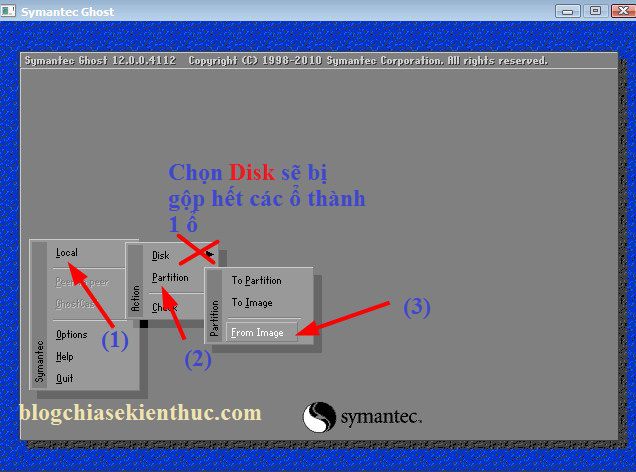

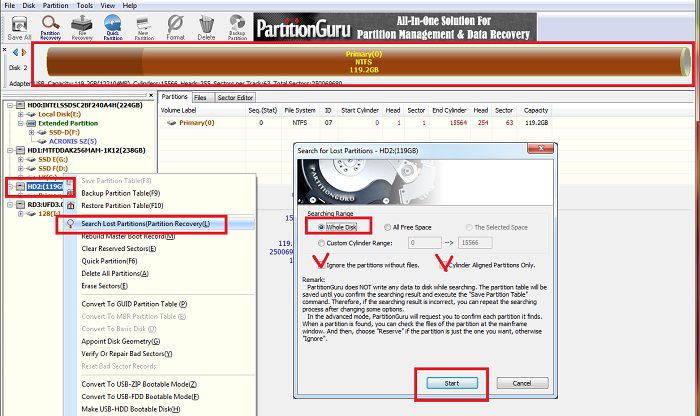
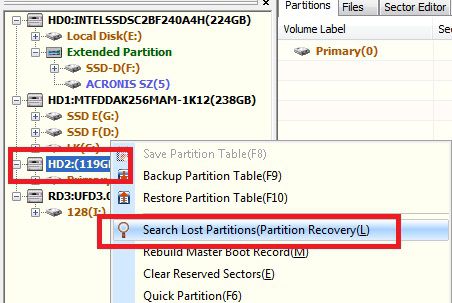
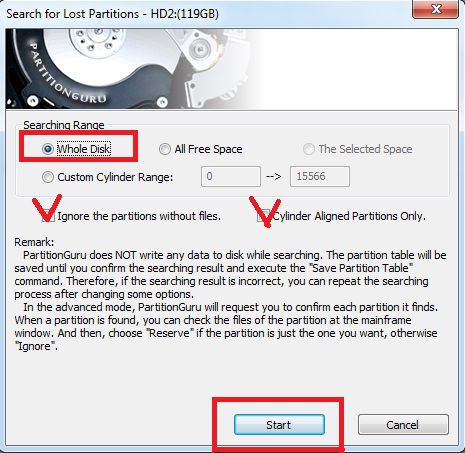
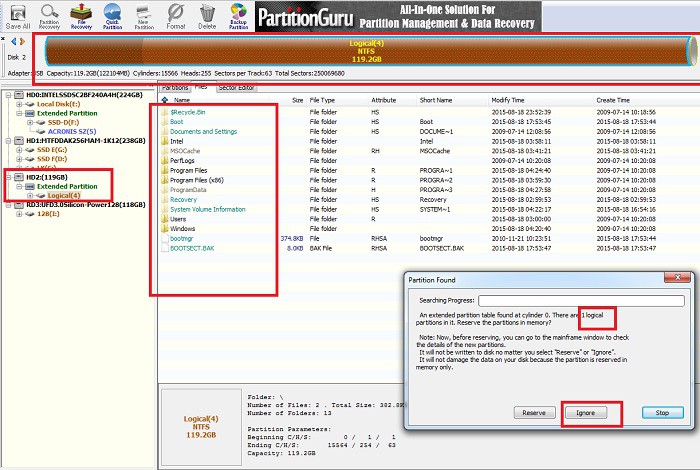
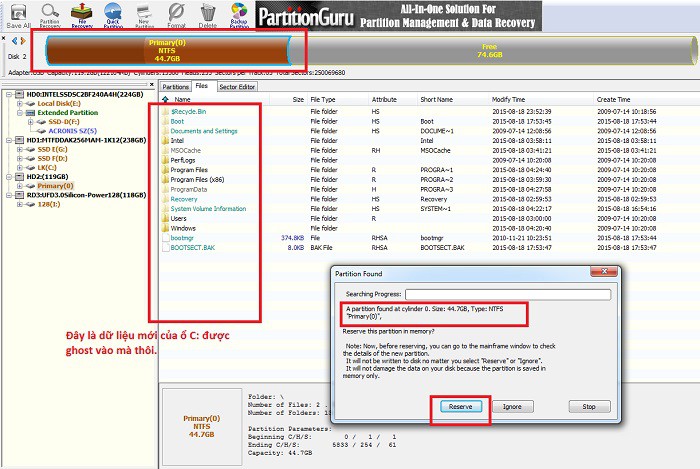
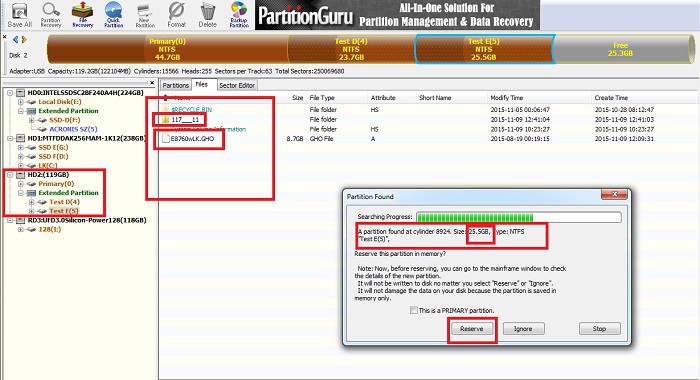
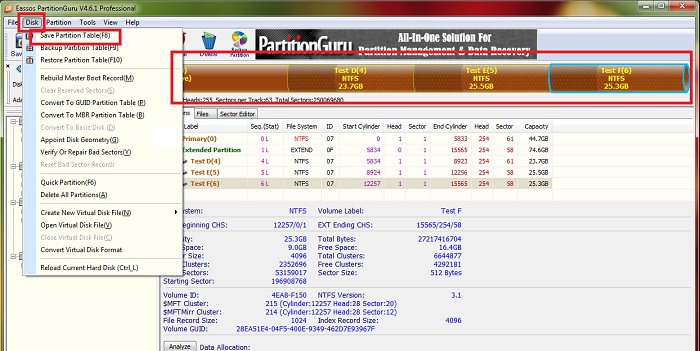

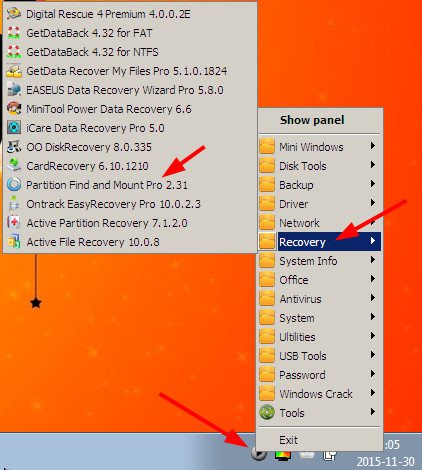
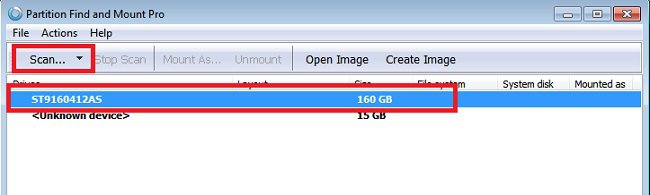
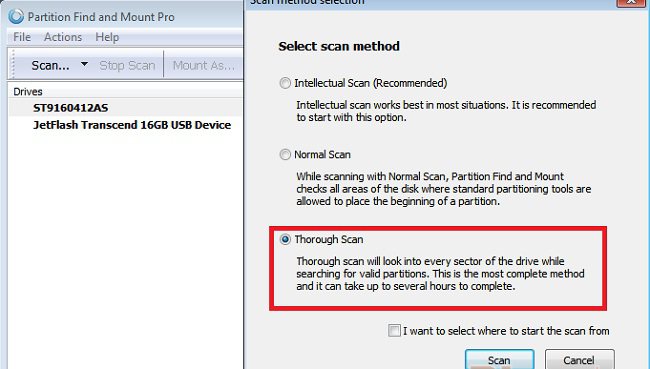
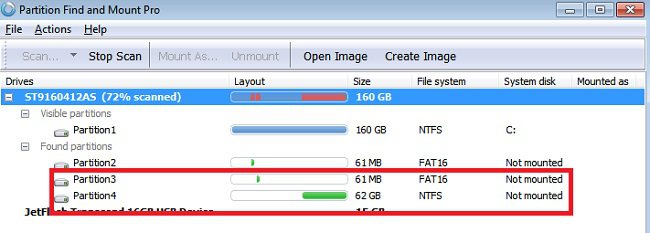
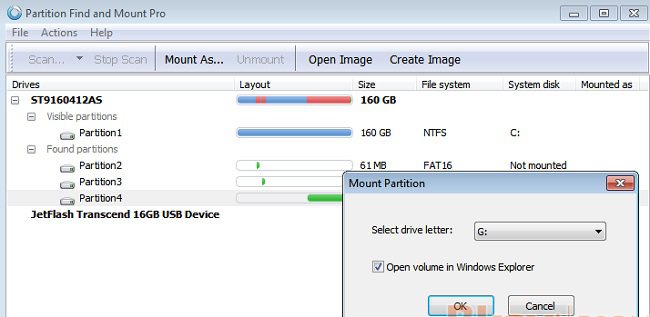
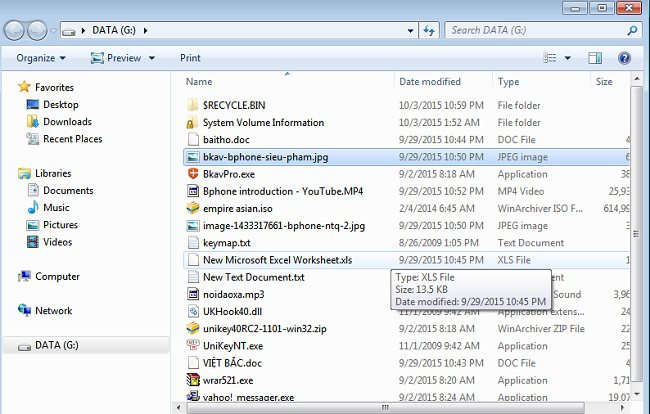
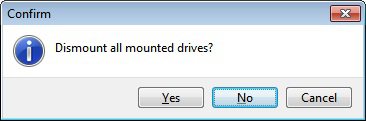

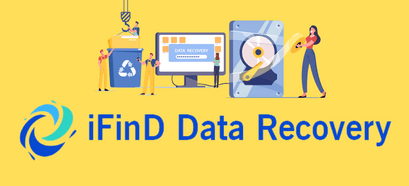


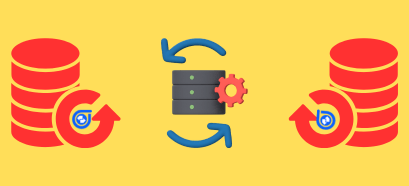


mình hỏi dân hn nó bảo cái này cũng ko chắc lấy đc vì ghost những lần thứ 3 rồi có lấy lại cũng khó mà dữ liệu lại để ở ổ c ngay desktop nữa bạn à
Đúng rồi, do bạn ghi đè quá nhiều lần, nhưng cứ nên thử. Biết đâu may mắn lại được 😀
Chào bạn, cho mình được hỏi những bài viết của bạn về cứu dữ liệu này có thực hiện được trên ổ cứng SSD không bạn?
hay chỉ cứu được dữ liệu ở HDD thôi. Vì mình nghĩ SSD là ổ cứng dạng chip, xóa 1 cái là không còn dấu vết gì nữa thì làm sao tìm dấu tích như trên ổ SSD được.
BẠN thử xem, mình cũng chưa làm thử trên ổ SSD bao giờ cả.
cái này dùng cho win xp được k bạn? mình rất tiếc khi ghost nhầm lỗi gộp ổ đĩa thành 1. help me
Minh k có usb vs đĩa boot bạn có thể cho mình xin phần mềm nào để cứu đk dữ liệu đã ghost nhầm k vậy. M mới ghost lại máy và bị gộp hết các ổ cứng lại thành 1 ổ.
Không có thì chịu thôi bạn ơi, sửa chữa thì phải có đồ mới sửa được chứ
Mail [email protected]
a ơi, máy e reset trắng nhưng e bấm nhầm nên giờ tất cả dữ lieu quan trọn ở cả ổ D và E đều mất hết. a có thể team viewer và cho e hướng giải quyết được ko ạ? e cảm ơn
Bạn không vào được win thì làm sao teamview được, cái này bạn đọc và làm lần lượt cũng dễ mà. Nếu như khó quá và máy tính lại có nhiều dữ liệu quan trọng thì bạn nên mang ra cửa hàng để họ phục hồi lại.
Bạn ơi, mình Ghost xong rồi( GHost bằng USb đa năng làm như trên web bạn đó), nhưng trước đó mình quên copy mấy cái file video hình ảnh mình quay trong phần mềm CyberLink YouCam5 ra, mấy cái file này nó nằm ở chỗ Documents thuộc ổ C. Sau khi gghosst xong giờ nó mất hết rồi. Bây giờ mình muốn lấy lại có được không? và phải làm như nào? Mình đã sử dụng 2 phần mềm là “Nucleus Kernel for FAT and NTFS” và “GetDataBack for NTFS” mà vẫn không được.
phần mềm “Nucleus Kernel for FAT and NTFS” thì mình chọn Standard can thì không tìm thấy, còn chọn “Advanced can” thì lúc chạy gần xong nó xanh màn hình luôn.
Còn phần mềm “GetDataBack for NTFS” thì chạy nhanh hơn mà cũng ko có luôn.
Bạn xem trường hợp của mình có cách nào làm được không? cảm ơn nhiều nhé !
Định dạng Video rất khó để khôi phục đc nhé bạn, và thường thì khôi phục được cũng bị hỏng file ko đọc được.
Mình gửi cho bạn thêm 1 phần mềm phục hồi dữ liệu rồi đó, bạn thử với phần mềm đó xem sao nha,
bạn tác giả ơi, mình cũng bị ghost nhầm nhưng của mình đang gộp đĩa thì mình tắt máy. mình làm theo cách của bạn nhưng chỉ thấy được dữ liệu, và không khôi phục lại được phân vùng. bạn có thể nhắn tin sdt của bạn vào số 0982304971 để mình hỏi 1 chút được không
xin cảm ơn
tuyệt vời chỉ có blog này ms cứu dc e :v lỡ tay cài kali linux ấn gộp tất cả phân vùng thành 1! trong đó có 1 file q.trong của chị e, mất chắc rơi đầu :)) thanks ad
Đã cứu thành công chưa bạn ? Nếu thành công rồi thì xin chúc mừng nha 😀
Thành công r ạ! cài kali nó khác cài win wa nên ấn nhầm! với lại cho e hỏi trong DLC 2015 có phần mềm nào tương tự Partiton Guru k ạ?
Lâu rồi không dùng DLC 2015 nên mình không nhớ rõ lắm, bạn test thử đi 😀
đã thử cái Partiton Guru .. cơ mà sau khi bấm ignore nó scan được thêm tầm 5′ thì out ra.. báo đã quét xong ko thấy part nào rồi crash luôn cái phần mềm … trong khi mình nhìn thì nó scan mới 1/5 màu thanh %… bó tay
mình tính ghost win xp vào ổ đĩa D. nhưng k để ý ghost nhầm sang ổ H chứa dữ liệu quan trọng. giờ ad có phần mềm nào tốt nhất không cho e xin với. Gmail: [email protected] . e cám ơn trước!
Thực hiện như bài hướng dẫn bên trên đi đã bạn, nếu không được mình sẽ gửi một vài phần mềm cho.
ad cho minh hoi chut minh fomat o c sau do ghos lai may lam song moi nho la con du lieu chua coppy gio co lam cach nao cuu duoc du lieu khong
Đó cũng là mục đích của bài viết bên trên đó bạn, nếu như không được thì cũng khó đấy. Nếu là dữ liệu quan trọng thì bạn nên mang ra các trung tâm cứu hộ nhé.
Kiên cho mình hỏi chút nhé ,mình đang gặp sự cố như thế này mà chưa biết có thể sử lý được không.
Mình có cái máy ghos song rồi mới nhớ ra là còn dữ liệu là DATA của SQL SEVER 2008 ở trong ổ C chưa backup ra mà dữ liệu nay rất quan trọng ,bạn cho mình hỏi có phần mềm nào cứu được không ,hoăc có địa chỉ nào lấy lại được không chỉ giúp mình voi
Bạn làm theo cách bên trên xem có cứu được không nhé, nếu không được thì sử dụng phần mềm phục hồi dữ liệu mình đã gửi cho bạn để phục hồi lại xem nhé.
Mình cũng đã chạy thử mấy phần mềm rồi mà vẫn không được ,bạn giúp minh với
truoc het minh cam on kien .minh da thu may phan mem kien gui nhung van ko thay , ban co biet dia chi nao nguoi ta lam tot khong cho minh xin voi
Vậy à 🙁
Bạn thử tìm trên mạng xem có địa chỉ nào uy tín gần chỗ bạn ở không ?
Bác cho em hỏi lỗi này sử lý ntn đc ạ ? của em bị ghost nhầm giờ gộp lại thành 1 ổ
Seach patition completed. But there is no patititon found.Please change some options and try again.
Còn dùng phần mềm Partition Find And Mount thì tìm đc nhưng coppy file lại rất chậm luôn
Bạn làm theo bài hướng dẫn bên trên, nếu không phục hồi được dữ liệu thì mình sẽ gửi cho bạn 1 số phần mềm phục hồi dữ liệu.
Mình dùng portion guru quét giữa chừng toàn báo đã quét xong dù vẫn chưa quét toàn bộ, mong ad cho mình soft khác hoặc cách khắc phục. Mình lỡ ghost nhầm 1 phân vùng khác nên mất kha kah1 dữ liệu
Đã gửi phần mềm cho bạn, thử xem sao nhé.
Minh vua ghost nham xong lam theo cach 1 luon ma khong cuu duoc, chi dc mot it file.
Đã gửi cho bạn, chúc thành công !
Làm sao biết ổ đĩa mình đã bị ghi đè hay chưa vậy anh?
Làm sao để biết ổ đĩa mình bị ghi đè hay chưa vậy ?
Máy mới cài lại win mà bị gộp tất cả về 1 ổ đĩa c rhì có phục hồi dk không ad
Đó là ghost nhầm đó bạn, lỗi này giống với trường hợp ở bên trên. Bạn làm theo bài hướng dẫn nhé.
Mình lẫn tay ghost nhầm gộp 3 ổ vào 1. Đã làm giống cách bạn chỉ ở trên nhưng không được (không hiện các ổ bị ghi đè). Bạn có cách nào khác giúp mình được không?
Bạn thử làm lại 1, 2 lần nữa xem sao. Mình đã gửi cho bạn phần mềm phục hồi dữ liệu ròi đó. Nếu cách trên không đc thì thử bằng phần mềm đó xem sao.
Kiên Nguyên cho minh xin phần mềm formats nhầm HDD nào có thể cứu tôt chut nhé